マウスが接続されているときにMacBookのトラックパッドを無効にするにはどうすればよいですか

Majoritatea utilizatorilor de ラップトップ (Windows または MacBook) prefera sa foloseasca mouse-uri その代わり touchpad-urilor (または trackpad-urilor ケースの中で Mac-urilor). Si, in timp ce unele laptop-uri Windows includ si butoane de activare/dezactivare a touchpad-urilor (de altfel, fara aceste butoane, utilizatorii de laptop-uri cu Windows trebuie sa apeleze la サードパーティのアプリケーション またはsa dezactiveze touchpad-ul から デバイスマネージャ), acest lucru nu este valabil si pentru MacBook-uri, utilizatorii care doresc sa dezactiveze trackpad-ul avand insa aceasta optiune in システム設定。
あなたがそうであれば utilizator Mac そしてあなたはそうしたいです dezactivati trackpad-ul モードで 自動 atunci cand conectati un ねずみ la dispozitiv, puteti face acest lucru foarte simplu urmand instructiunile de mai jos.
- 開ける システム設定 (fie cautati in スポットライト, fie deschideti LaunchPad))
- in ecranul deschis, dati click pe Accessibility
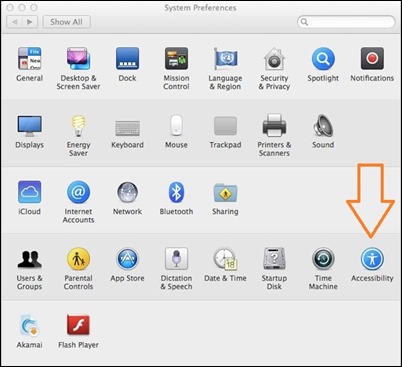
- in panoul din stanga selectati ねずみ & Trackpad, apoi, in dreapta, bifati optiunea Ignore built-in trackpad when mouse or wireless trackpad is present
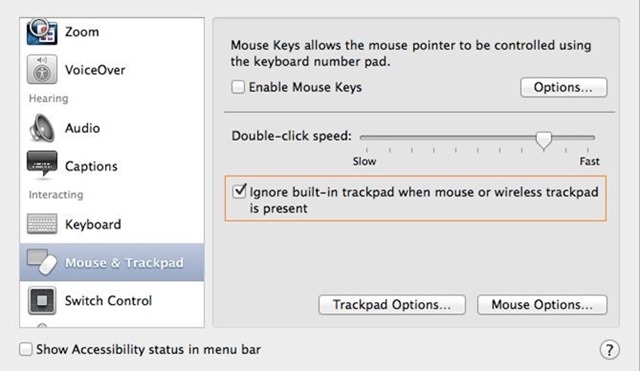
Si gata. De acum inainte, ori de cate ori veti conecta un mouse la MacBook-ul dvs, acesta va dezactiva automat trackpad-ul, pentru a-l reactiva atunci cand veti deconecta mouse-ul。
ステルス設定 – How to disable MacBook trackpad when mouse is connected
マウスが接続されているときにMacBookのトラックパッドを無効にするにはどうすればよいですか
あなたも興味があるかもしれません...

